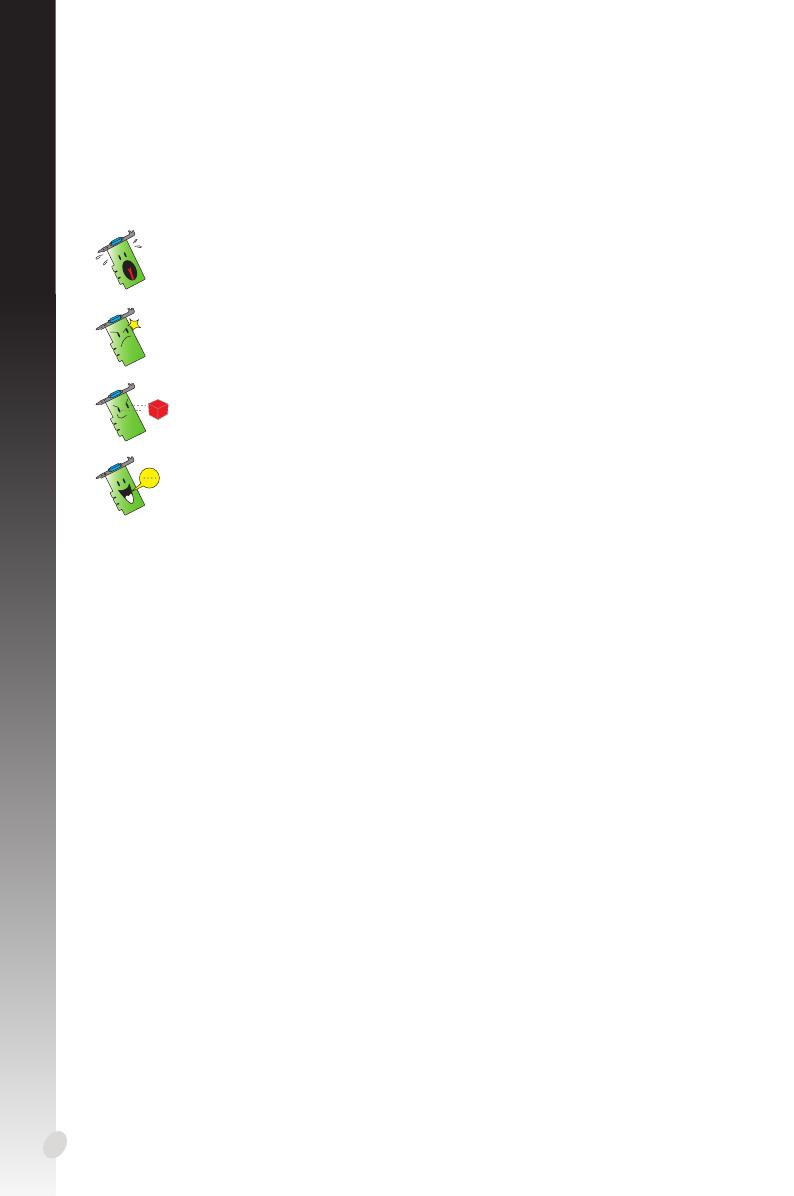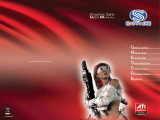Español
266
Avisos
Declaración de la Comisión Federal de Comunicaciones
Este dispositivo está en conformidad con la Parte 15 de las Reglas de la FCC. El
funcionamiento del dispositivo está sujeto a las dos siguientes condiciones:
• Queeldispositivonocauseinterferenciasdañinas.
• Queeldispositivoaceptecualquierinterferenciarecibidaincluyendolas
interferencias que puedan causar un funcionamiento no deseado.
Este equipo ha sido probado y está en conformidad con los límites para la Clase B de los
dispositivos digitales, de acuerdo con la parte 15 del reglamento de la FCC. Estos límites han
sido diseñados para proporcionar una protección razonable contra una interferencia dañina
en una instalación residencial. Este equipo genera, utiliza y puede emitir energía de radio
frecuencia si no se utiliza de acuerdo con las instrucciones del fabricante, así como causar
interferencias dañinas en las comunicaciones de radio. Sin embargo, no existe ninguna
garantía de que no puedan aparecer interferencias en instalaciones particulares. Si este
equipo causara interferencias en la recepción de señales de radio o televisión, lo que puede
determinarse encendiendo y apagando el equipo, se recomienda al usuario de intentar
corregir estas interferencias siguiendo una o varias de las siguientes medidas:
• Reorientarocambiardelugarlaantenaderecepción.
• Aumentarladistanciadeseparaciónentreelequipoyelreceptor.
• Conectarelequipoaunatomadecorrientedistintaalaqueestáconectadael
receptor.
• Consultaralvendedordelproductooapersonaltécnicoparaaparatosderadioy
televisión.
Comunicado del Departamento Canadiense de Comunicaciones
Este aparato digital está en los límites para la Clase B de radio emisiones desde
un aparato digital, establecidas en las Regulaciones de Interferencia de Radio del
Departamento de Comunicaciones.
Este aparato digital de la Clase B cumple con la norma canadiense ICES-003.
A n de garantizar el cumplimiento de las disposiciones de la FCC, se requiere la
utilización de cables con apantallamiento para la conexión del monitor a la tarjeta
gráca. Cualquier cambio o modicación realizado en este aparato, sin la autorización
expresa por la parte responsable podría limitar la autorización del usuario a utilizar
este equipo.
REACH
En cumplimiento del marco reglamentario REACH (registro, evaluación, autorización
y restricción de productos químicos), hemos publicado las sustancias que contienen
nuestros productos a través del sitio web ASUS REACH, al que puede acceder a través de
la dirección http://green.asus.com/english/REACH.htm.